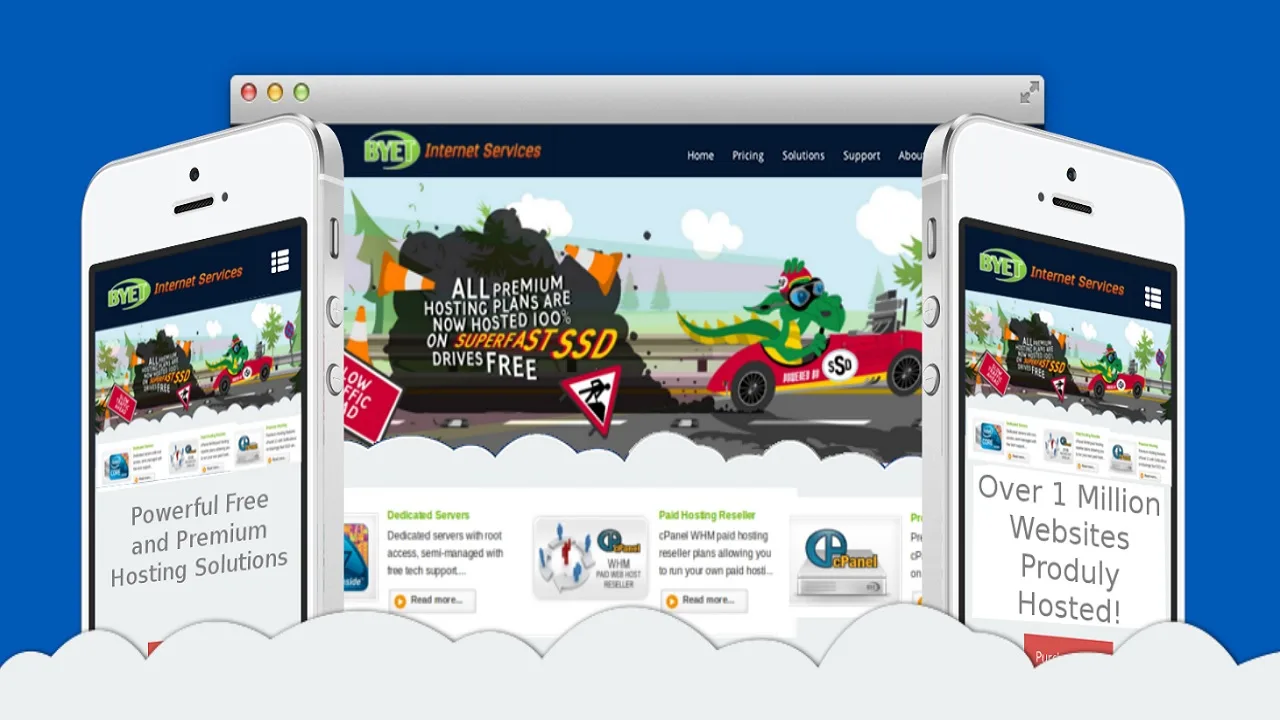BloggerBorneo.com – Huh… Setelah selama ini selalu melakukan instalasi secara otomatis menggunakan fasilitas Auto Sript Installer miliknya Byethost, kali ini saya terpaksa harus melakukan proses instalasi tersebut secara manual.
Sebenarnya hal ini pernah saya lakukan dulu sewaktu masih menggunakan jasa 000WebHost dan berhasil. Cuma karena fasilitas di 000WebHost jarang diupdate (mungkin gara-gara gratis kali yach), saya memutuskan untuk pindah provider.
Install WordPress Manual di Byethost
Sempat mencari-cari di Google akhirnya menemukan provider yang bersedia memberikan gratis space hostingnya yaitu Byethost.
Nah, kebetulan saat ini dari pihak provider Byethost masih menutup fasilitas Auto Script Installernya dikarenakan masih dalam tahap maintenance rutin berkala.
Bisa sih kalau saya mau menunggu sampai proses maintenancenya selesai, namun karena saya sudah tidak sabar lagi untuk mencoba mengaktifkan salah satu domain yang saya miliki, Mbah Google kembali saya obrak-abrik guna mencari cara untuk melakukan proses instalasi wordpress secara manual.
Alhamdulillah akhirnya saya menemukan sebuah tulisan yang berjudul Instalasi WordPress Manual di 000WebHost di blog miliknya Mas Hery Antony. Sebelumnya saya ucapkan terima kasih banyak buat beliau yang telah membagi sedikit ilmunya.
Hal pertama yang mesti dipersiapkan adalah memiliki akun di Byethost terlebih dahulu. Untuk proses pendaftarannya cukup mudah kok, masuk saja ke www.byethost.com dan Signup for Free Hosting.
Kemudian persiapkan domain yang akan digunakan, bisa menggunakan layanan domain gratis yang disediakan oleh www.co.cc, atau dapat juga menggunakan subdomain yang telah disediakan oleh hosting byethost.com.
Bagi yang sudah sedikit expert bisa juga menggunakan domain berbayar seperti yang saya lakukan dimana kali ini domain yang mau saya setup adalah www.sangbintangschool.com.
Langkah berikutnya adalah membuat database yang akan digunakan dari menu MySQL yang ada di Control Panel. Isikan data-data yang diminta seperti: MySQL database name, MySQL user name, dan Password.
Jika telah selesai diisi, selanjutnya tekan tombol Create database. Berikutnya akan ditampilkan daftar dari database yang telah Anda buat. Silakan catat, karena data tersebut diperlukan untuk ditambahkan pada file wp-config.php. Memang ada sedikit perbedaan dengan cara menginstall WordPress Offline.
Berikutnya, silakan upload engine WordPress, ke dalam direktori utama public_html. Sebaiknya diupload dalam format zip terlebih dahulu, agar keseluruhan file terupload semua.
Untuk mengupload software WordPress tersebut dapat menggunakan File Manager yang ada di CPanel atau menggunakan Software FTP, seperti: SmartFTP, dan FileZilla. Setelah diupload, silakan ekstrak file zip tadi sehingga keseluruhan file WordPress terletak di dalam direktori public_html.
Agar WordPress ini dapat diinstall, maka kita harus mengatur konfigurasi terlebih dahulu. Yaitu dengan menambahkan database yang telah dibuat tadi, dengan cara mengedit file wp-config-sample.php menggunakan text editor, seperti Notepad, kemudian rename menjadi wp-config.php. Tambahkan data-data yang ada di MySQL, yaitu dengan mengedit database sebagai berikut:
(‘DB_NAME’,’sesuai di MySQL‘) misalnya: b2_bloggerborneo_dbname. b2_bloggerborneo adalah nama akun Anda, sedangkan dbname adalah nama database yang Anda buat tadi.
Jika telah Anda masukkan maka formatnya akan menjadi (‘DB_NAME’,’b2_bloggerborneo_dbname‘)
(‘DB_USER’,’sesuai di MySQL‘) sama seperti di atas, misalnya: b2_bloggerborneo. Jika telah Anda masukkan maka formatnya akan menjadi (‘DB_USER’,’b2_bloggerborneo‘)
(‘DB_PASSWORD’,’password Anda‘) sesuai dengan password login Anda di Byethost.
‘DB_HOST’,’sesuai database‘) sesuai dengan data yang disediakan di MySQL untuk akun Anda, yaitu pada bagian MySQL Host, misalnya: sql99.byethost.com. Jika telah Anda masukkan maka formatnya akan menjadi (‘DB_HOST’,’sql99.byethost.com‘).
Berikutnya, silakan disimpan perubahan yang telah dibuat. Dan pastikan nama filenya sudah diganti menjadi wp-config.php. Tahapan berikutnya, silakan akses domain yang Anda gunakan tadi, misalnya: www.domainanda.com atau www.domainanda.co.cc, dll.
Setelah itu akan ditampilkan halaman untuk menginstall WordPress. Masukkan data yang diperlukan, seperti: Judul Blog dan Email Address. Sekarang Anda telah berhasil menginstall WordPress manual, selamat mencoba dan semoga berhasil. (DW)